须知: samba协议是实现文件共享的协议,在树莓派安装samba程序是方便把windows系统的文件传到树莓派,更重要的是windows系统能在线修改树莓派里面的文件,写代码时可以直接用电脑的vs code和source insight直接编辑,不用麻烦去用树莓派里面的vim,虽然vim很快捷,但本人还是习惯用windows的代码编辑器。
不啰嗦了,下面进入正题。
一、登陆到树莓派的终端
具体的登陆方式有串口、vnc、远程桌面连接等,详细的就不讲了,相信都来安装samba服务程序了,这一步没问题了。
二、更新源和软件列表
分别在终端里输入下面两条语句,遇到问y/n,选y。


我之前已经把树莓派的默认源更换阿里云源。
链接:更换阿里云源
三、安装samba程序
输入下面一条语句进行安装,遇到y/n,选y。

四、配置文件
1、samba协议的配置文件是/etc/samba/smb.conf。首先对配置文件进行备份,避免写错文件。执行命令:sudo cp /etc/samba/smb.conf /etc/samba/smb.conf.bak进行备份。
2、修改配置文件,执行命令:sudo vim /etc/samba/smb.conf。
3、在配置文件下面加上如下内容:
[share] #共享文件的名称, 将在网络上以此名称显示
path = /home/pi/Desktop/ #共享文件的路径,我们默认使用桌面文件夹
valid users = pi #允许访问的用户
browseable = yes #允许浏览
public = yes #共享开放
writable = yes #可写
4、重启samba协议。执行命令:sudo /etc/init.d/samba restart
5、修改访问密码。执行命令:sudo smbpasswd -a pi
到这里就完成配置了,可以在Windows上进行共享了。
五、windows共享
1、通过在如图的位置输入\\+ip地址即可。例如:\\192.168.191.2
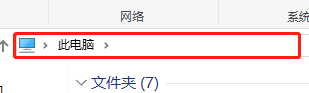
2、可以将共享文件映射成盘。windows系统有个映射网络驱动器的功能。

到此为止,我们就可以轻松的访问树莓派上的文件了。
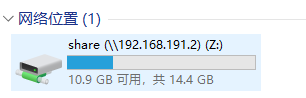






















 3631
3631











 被折叠的 条评论
为什么被折叠?
被折叠的 条评论
为什么被折叠?








